Vælg hurtigt alle de første kolonner i tabeller i Word
Kutools for Word
Nogle gange vil du vælge alle de første kolonner fra tabellerne i det aktuelle dokument til redigering, hvilket tager dig meget tid at vælge dem en efter en. Men med nytten af Vælg Første kolonner in Kutools for Word, det bliver let.
Vælg alle de første kolonner med tabeller fra hele dokumentet
Vælg alle de første kolonner med tabeller fra et udvalg af dokumentet
 Klik Kutools > tabeller > Vælg fristkolonner
Klik Kutools > tabeller > Vælg fristkolonner

 Vælg alle de første kolonner med tabeller fra hele dokumentet
Vælg alle de første kolonner med tabeller fra hele dokumentet
Hvis du antager, at du har et dokument som vist i nedenstående skærmbillede, der indeholder mange tabeller, og du hurtigt vil vælge alle de første kolonner fra tabellerne i det aktuelle dokument, kan du få det gjort som følger:
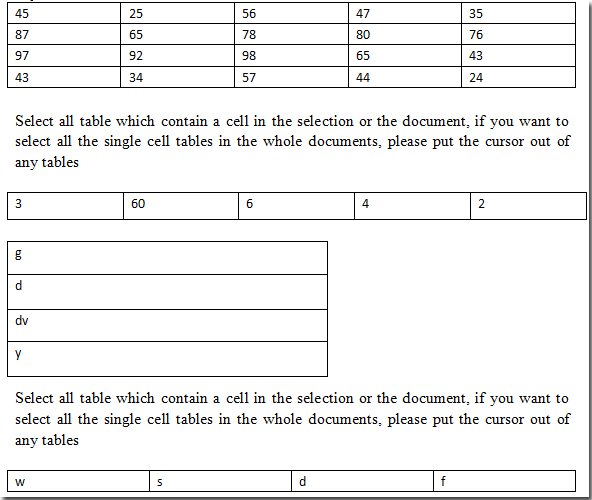
1. Sæt markøren ud af alle tabeller, og anvend derefter hjælpeprogrammet ved at klikke Kutools > tabeller > Vælg Første kolonner.
2. Og der vises en hurtigboks for at minde dig om, hvis du vil vælge de første kolonner i alle tabeller, se skærmbillede:

3. klik Ja, og der vises en hurtigboks for at minde dig om, hvor mange tabeller med den første kolonne der er valgt, se skærmbillede:

4. Klik derefter på OK, det vælger alle de første kolonner i tabeller. Se følgende skærmbilleder.
 |
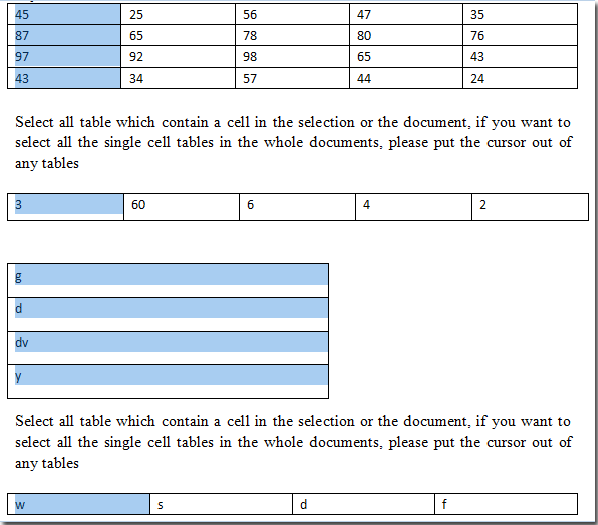 |
 Vælg alle de første kolonner med tabeller fra et udvalg af dokumentet
Vælg alle de første kolonner med tabeller fra et udvalg af dokumentet
Hvis du hurtigt vil vælge alle de første kolonner fra tabellerne i et valg af det aktuelle dokument, kan du få det gjort som følger:
1. Fremhæv og vælg en del af dokumentet, og anvend derefter hjælpeprogrammet ved at klikke på Kutools > tabeller > Vælg Første kolonner
2. Og der vises en hurtigboks for at minde dig om, hvor mange tabeller med den første kolonne der er valgt, se skærmbillede:

3. Klik derefter på OK knappen, vælger den alle de første kolonner fra tabellerne i valget af det aktuelle dokument. Se følgende skærmbilleder.
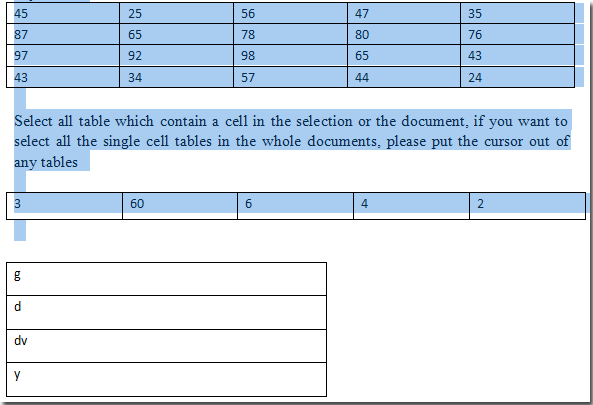 |
 |
![]() Relaterede funktioner
Relaterede funktioner
- Vælg hurtigt alle tabeller i et Word-dokument
- Vælg hurtigt en tabel, der spreder mere end en side i Word
- Fjern hurtigt tomme rækker og kolonner i tabeller i Word
Bedste kontorproduktivitetsværktøjer
Kutools for Word - Forøg din Word-oplevelse med Over 100 Bemærkelsesværdige funktioner!
🤖 Kutools AI-assistent: Transformer din skrivning med AI - Generer indhold / Omskriv tekst / Opsummer dokumenter / Spørg for information baseret på Dokument, alt sammen i Word
📘 Dokumentbeherskelse: Opdelt sider / Flet dokumenter / Eksporter udvalg i forskellige formater (PDF/TXT/DOC/HTML...) / Batch Konverter til PDF / Eksporter sider som billeder / Udskriv flere filer på én gang...
✏ Indholdsredigering: Batch Find og erstat på tværs af flere filer / Ændr størrelse på alle billeder / Transponer tabelrækker og kolonner / Konverter tabel til tekst...
🧹 Ubesværet rengøring: Fej væk Ekstra pladser / Afsnit bryder / Alle overskrifter / Tekstbokse / Hyperlinks / For mere fjernelse af værktøjer, gå til vores Fjern gruppe...
➕ Kreative indlæg: Indsæt Tusind adskillere / Afkrydsningsfelter / Radio knapper / QR kode / Stregkode / Diagonal linjebord / Ligningstekst / Billede Caption / Tabeltekst / Flere billeder / Oplev mere i Indsæt gruppe...
???? Præcisionsvalg: Find ud af specifikke sider / tabeller / former / overskrifter / Forbedre navigation med mere Vælg funktioner...
⭐ Stjerneforbedringer: Naviger hurtigt til ethvert sted / automatisk indsæt gentagende tekst / skifte problemfrit mellem dokumentvinduer / 11 Konverteringsværktøjer...
